Player
- 1.Diverso formato/dispositivo con player+
-
- 1.1 I Migliori Lettori Video per iPad Semplificano la Riproduzione di Video di Qualsiasi Formato
- 1.2 MOV Player: Come Riprodurre File MOV (QuickTime) Senza Problemi
- 1.3 La soluzione più rapida per riprodurre File MOV QuickTime sulla TV
- 1.4 I 7 migliori lettori VOB: come riprodurre file VOB ovunque e in qualsiasi momento
- 1.5 Che Tipo di Formato sono Supportati da un A DVD Player
- 1.6 I Migliori 10 Riproduttori Torrent Gratuiti
- 1.7 Top 6 MOV Player per Android per riprodurre facilmente i file MOV su dispositivi Android
- 1.8 2 Soluzioni su Come Riprodurre AVI in Windows Media Player
- 1.9 I 12 Migliori Lettori OGG per Riprodurre Facilmente i File OGG su Windows/Mac
- 1.10 I 10 migliori lettori Blu-ray DVD del 2021
- 2.MP3/MP4 Player+
-
- 1.1 Collezione completa di 11 software lettori MP3
- 1.2 10 Migliori Lettori MP3 Economici da Comprare
- 1.3 Come riprodurre MP3 con Windows Media Player
- 1.4 3 modi per riprodurre MP4 su Windows Media Player
- 1.5 Come convertire WMA in MP3 in Windows Media Player
- 1.6 Gli 8 migliori lettori MP4 per Windows 10/8/7/Mac
Tutti gli argomenti
- Converti Video
- Utenti di design creativo
- DVD Utenti
- Altri Soluzioni
- Vacanze
- Utenti FotoCamera
- Utenti Social Media
7 Soluzioni per Riprodurre OGG in Windows Media Player
La mancanza del supporto di Windows Media Player OGG è un problema di vecchia data per gli utenti di Windows. Anche se OGG è più piccolo e offre una migliore qualità del suono rispetto al popolare MP3, Windows non fornisce un supporto nativo per questo formato di file audio. Fortunatamente, è possibile aggiungere manualmente la compatibilità per permettere a Windows Media Player di aprire facilmente i file OGG. Quindi, in questa guida, imparerete come riprodurre OGG in Windows Media Player senza sforzo.
- Parte 1. Guida passo dopo passo per riprodurre facilmente i file OGG di Windows Media Player
- Parte 2. Convertire OGG nel formato supportato da Windows Media Player
- Parte 3. Altre 5 alternative a Windows Media Player che dovresti conoscere
Parte 1. Guida passo dopo passo per riprodurre facilmente i file OGG di Windows Media Player
Impariamo prima come riprodurre OGG in Windows Media Player direttamente. In questo metodo, dovrete prima installare il DirectShow Filters. Ecco come fare:
Passo 1: Dopo aver installato DirectShow Filters, installatelo ed eseguitelo sul vostro computer. Questo plugin dovrebbe anche aiutarti a riprodurre i formati FLAC, WebM, Speex e Theora.
Passo 2: Aprite Esplora file per trovare il vostro file OGG Vorbis. Cliccate con il tasto destro del mouse, navigate fino alla voce Apri con, e poi scegliete Windows Media Player.
Passo 3: Godetevi!
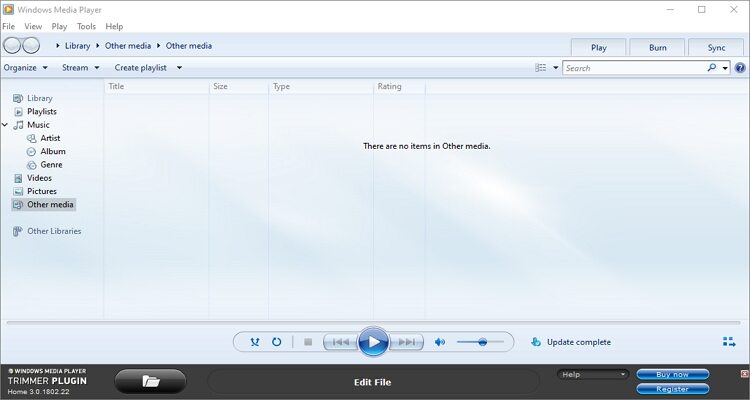
Parte 2. Convertire OGG nel formato supportato da Windows Media Player
Invece di installare un codec di terze parti, perché non convertire semplicemente tutti i tuoi file OGG in un formato supportato da WMP? Bene, con Wondershare UniConverter, è possibile convertire OGG Vorbis in MP3, AAC o WAV, che sono tutti compatibili con WMP. È interessante notare che è anche possibile modificare Windows Media Player OGG unendo, tagliando, regolando il volume e impostando il bitrate. Inoltre, avrete un eccellente lettore multimediale per i formati video/audio.
Wondershare UniConverter - Best Windows Media Player OGG Converter
Download Gratuito Download Gratuito
-
Convertire Windows Media Player OGG in MP3, WAV, MKV e altri formati supportati da WMP.
-
Modifica i video con funzioni di ritaglio, rifilatura, rotazione, aggiunta di filigrane, applicazione di effetti e altro.
-
Modifica, migliora & personalizza il tuo file video.
-
Sono permesse la compressione e la conversione video/audio in batch.
-
Toolbox con funzioni aggiuntive come Screen Recorder, VR Converter, GIF Maker, Fixing Media Metadata e altro.
-
OS supportati: Windows 10/8/7/XP/Vista, macOS 11 Big Sur, 10.15 (Catalina), 10.14, 10.13, 10.12, 10.11, 10.10, 10.9, 10.8, 10.7.
Passi per convertire OGG Vorbis in MP3 usando Wondershare UniConverter:
Passo 1 Carica il tuo file OGG.
Eseguite Wondershare OGG Converter sul vostro computer prima di cliccare sulla scheda Audio Converter. Ora clicca su Aggiungi file o trascina i tuoi file OGG su Audio Converter.
![]()
Passo 2 Modifica del file OGG.
Il volume della tua musica OGG è troppo alto o troppo basso? Cliccate sull'icona Crop per regolarlo subito. Per tagliare OGG, cliccate sull'icona Trim e poi trascinate le maniglie scorrevoli. Infine, è possibile unire più file OGG toccando il toggle Merge All Files.
![]()
Passo 3 Convertire e salvare.
Aprite il menu Output Format e selezionate il MP3 dalla lista dei formati audio. Inoltre, procedete ad impostare un nuovo bitrate audio prima di cliccare su Start All. Wondershare UniConverter inizierà a cambiare OGG in MP3 in pochi secondi.
Suggerimento
Per riprodurre il tuo file OGG su Wondershare UniConverter, passa il cursore del mouse sul tuo file caricato e clicca sull'icona Play. Ripeti la stessa cosa con qualsiasi altro formato di file multimediale.
![]()
Download Gratuito Download Gratuito
Parte 3. Altre 5 alternative a Windows Media Player che dovresti conoscere
Oltre a Wondershare OGG Player, puoi usare queste cinque applicazioni di media player per aprire file OGG su Windows senza problemi:
1. Free OGG Player
Come suggerisce il nome, Free OGG Player è un'applicazione open-source che permette di riprodurre video e musica OGG senza problemi. È semplice da installare e utilizzare, in quanto non presenta istruzioni inutili. Dopo il caricamento, avrete i controlli di riproduzione per mettere in pausa, fermare, regolare il volume e impostare lo schermo intero. Tuttavia, questo è tutto! Quindi, se volete qualcosa di più completo, meglio attenersi a Wondershare UniConverter.
Pro:
- Lettore OGG gratuito e open-source.
- Semplice da usare.
Contro:
- Supporta solo la riproduzione di OGG.
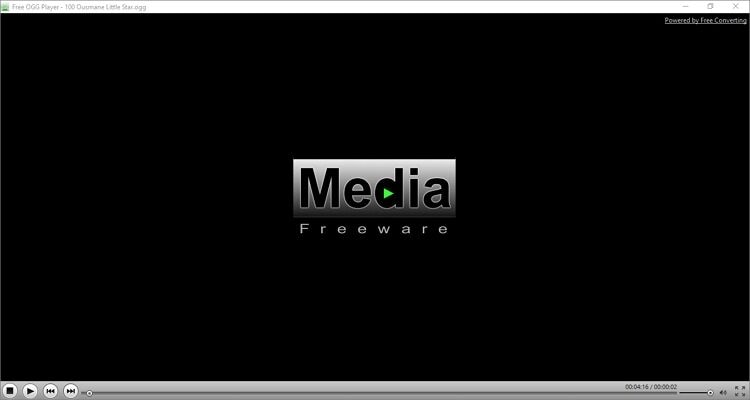
2. VLC Media Player
Se non avete installato VLC sul vostro desktop o telefono cellulare, fatelo subito. Con questa applicazione, è possibile aprire quasi tutti i formati di file multimediali, compresi OGG. VLC confeziona anche molteplici funzioni nascoste come il robusto registratore vocale e il convertitore audio. Può convertire OGG in FLAC, MP3 o WAV senza alcuna perdita di qualità. Cosa c'è di più, non si paga un centesimo per usarlo.
Pro:
- App gratuita e open-source per lettori multimediali.
- Convertire OGG in MP3, FLAC o WAV.
Contro:
- Non è il massimo per i principianti.
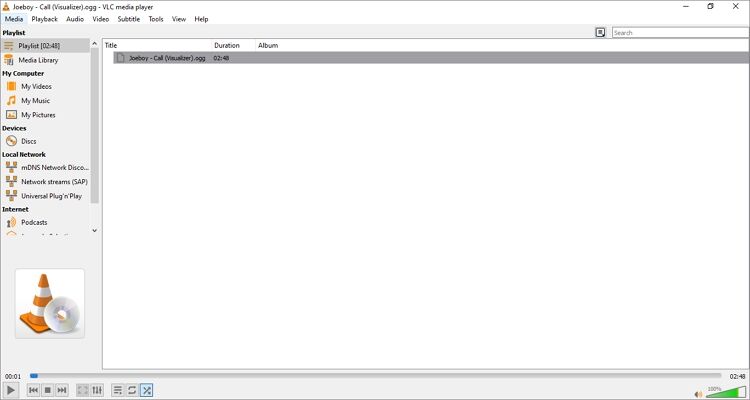
3. Miro
Miro è un altro eccellente lettore multimediale per i sistemi operativi Windows, Mac OS X e Ubuntu. Qui, è possibile eseguire lo streaming di musica da YouTube, Hulu, Amara, e altro ancora. È anche possibile riprodurre formati di file musicali locali come MP3, OGG, AAC, FLAC, ecc. Inoltre, gli utenti possono convertire OGG Vorbis in preset ottimizzati per dispositivi come iPad, iPod, iPhone, PSP, ecc. E non dimenticate di creare le vostre playlist uniche.
Pro:
- Convertire OGG in preset ottimizzati per i dispositivi.
- Streaming di file di film senza problemi.
Contro:
- Alcuni formati di esportazione.
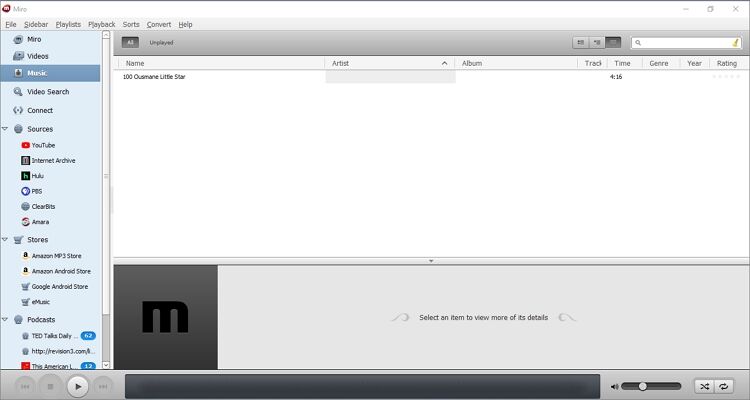
4. MPlayer
A differenza della maggior parte delle applicazioni per lettori multimediali, MPlayer utilizza un approccio minimalista ma mantiene ancora una tonnellata di funzioni per aiutarvi a godere di film e file musicali. È possibile aprire i file OGG dalla memoria locale, CD, DVD, Blu-ray, o anche link URL. Come previsto, supporta la funzionalità drag-and-drop e accetta formati multimediali digitali popolari come MP3, MP4, OGG, AC3, ecc. Inoltre, i controlli standard dei media permettono agli utenti di silenziare, fermare e saltare la riproduzione.
Pro:
- App multipiattaforma.
- Apre diversi formati di media.
Contro:
- Ritardi occasionali.
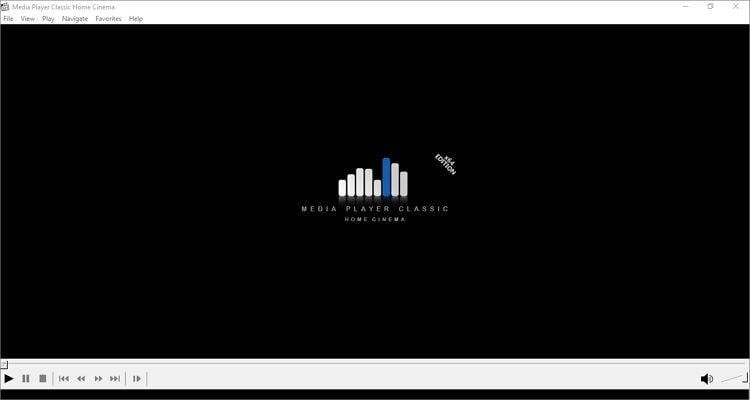
5. Xion Audio Player
Infine, gli amanti dell'audio possono utilizzare questo lettore audio in stile moderno per aprire i file OGG senza problemi. È un'applicazione leggera ma potente che offre un'interfaccia utente skinnabile e il supporto per i formati di file audio standard. È possibile riprodurre OGA, AAC, MP3, FLAC, OGG, ecc. Inoltre, avrete un potente supporto per la dissolvenza incrociata e le playlist. Nel complesso, è una delle migliori applicazioni dedicate al lettore OGG.
Pro:
- Eccellente supporto per la dissolvenza incrociata e le playlist.
- Interfaccia utente skinnabile.
Contro:
- Nessun supporto per il formato video.

Conclusione
Ecco come riprodurre OGG in Windows Media Player. Puoi installare il plugin DirectShow Filter e aprire i file OGG direttamente su Windows Media Player. Tuttavia, raccomando di usare Wondershare UniConverter per convertire e riprodurre qualsiasi formato di file multimediale. Su Windows Media Player E naturalmente, VLC dovrebbe tornare utile anche quando si guardano i film.
Il tuo completo video toolbox
 Converti in batch MOV in MP4, AVI, 3GP e viceversa facilmente.
Converti in batch MOV in MP4, AVI, 3GP e viceversa facilmente. 


Nicola Massimo
Caporedattore
Comment(i)